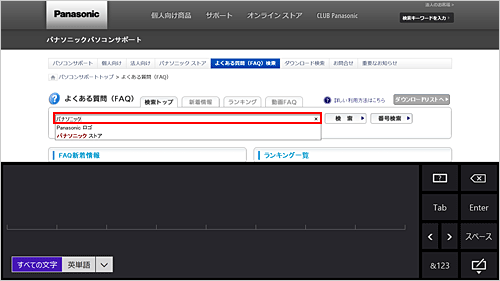ページの先頭です。
ここから本文です。
手書き入力モードの使い方(タッチパネル搭載モデルのみ)
タッチ操作の場合、便利な手書き入力が可能です。
※タッチパネル非搭載のパソコンでは、タッチキーボードを表示することはできません。
※手順内のリンクをクリックすると、用語の説明が表示されます。
※図は Windows 8.1 Update の画面で説明しています。(OSにより表示内容が異なりますが、手順は同じです)
【補足情報】
タブレットモードでお使いの場合は、Windows ストアアプリの文字入力欄をタップすると、自動的にタッチキーボードが起動します。
・起動しない場合は、[チャーム]-[設定]-[キーボード]で起動してください。
・デスクトップ画面の場合は、タスクバー上にタッチキーボード起動用アイコンをクリックして起動してください。
※タッチパネル非搭載のパソコンでは、タッチキーボードを表示することはできません。
※手順内のリンクをクリックすると、用語の説明が表示されます。
※図は Windows 8.1 Update の画面で説明しています。(OSにより表示内容が異なりますが、手順は同じです)
【補足情報】
タブレットモードでお使いの場合は、Windows ストアアプリの文字入力欄をタップすると、自動的にタッチキーボードが起動します。
・起動しない場合は、[チャーム]-[設定]-[キーボード]で起動してください。
・デスクトップ画面の場合は、タスクバー上にタッチキーボード起動用アイコンをクリックして起動してください。
入力の流れ
タブレットモードで、入力の流れを説明します。
ここでは、ストアアプリ版 Internet Explorerを使用して操作する手順を説明します。
- 検索欄をタップして手書きボードを表示します。
※手書きボードへの切り替え方法については「キーボードレイアウトを切り替える」をご覧ください。
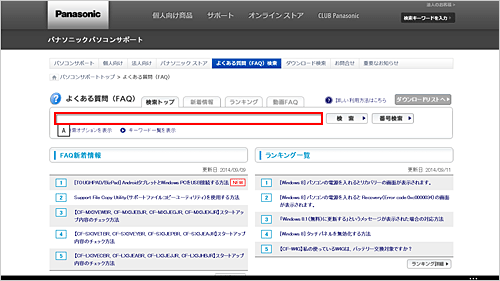
- 「パ」と入力したところです。
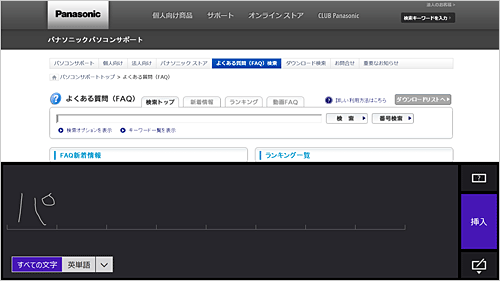
- 続けて「ナソニック」と入力したところです。
※次の文字を入力し始めると、前の文字は自動的に活字変換されます。
※前の文字が大きな「ツ」になっていますが、修正せずそのまま続けます。
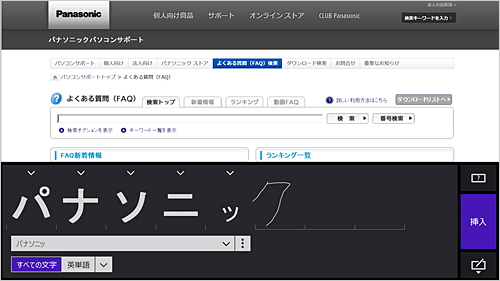
- 次の文字を入力せず少し待つと、「ク」も活字変換されます。
※このとき、入力全体から予測して自動的に「ツ」は小さな「ッ」に変換されます。
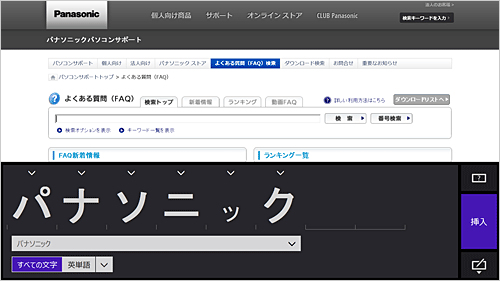
- 入力が終わったので[挿入]をタップします。
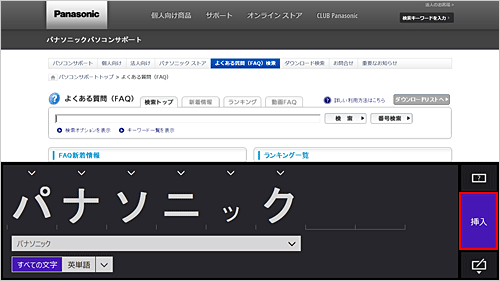
- 検索欄に「パナソニック」と入力されます。